レポート用のデータマートとして使用できるようOracle OCIをインストールして設定
この記事は、データクオリティを搭載したバージョン5.6以降の全プラットフォームのStudioに適用されます。
手順Oracle OCIを使ってレポートデータマートを定義する場合は、まずOCIクライアントをインストールし、以下のようにStudioの.iniファイルを設定する必要があります。
LinuxでのOracle OCIこの例では、Oracle 11gr2を使用していること、そしてLinux x86でOCIを設定することを想定しています。
-
Linux x86用の適切なインスタントクライアントのzipファイルをダウンロードします。
ダウンロードリンクやインストールに関する詳細情報は、Instant Client Downloads for Linux x86 (英語のみ) (Instant Client Downloads for Linux x86-64 (英語のみ))をご覧ください。
最も重要なファイルは.soヘッドファイルと.hヘッドファイルであるoracle-instantclient11.2-basic-11.2.0.2.0.2.0.i386.rpmとoracle-instantclient11.2-devel-11.2.0.2.0.2.0.i386.rpmです。
-
Oracle OCIクライアントをインストールして設定します。alien 、dpkg 、aio を使います。
-
alien をインストールします。
sudo apt-get install alien
-
rpm をdeb に変換します。
sudo alien ./oracle-instantclient11.2-basic-11.2.0.2.0.i386.rpm sudo alien ./oracle-instantclient11.2-devel-11.2.0.2.0.i386.rpm
-
debファイルをインストールします。
sudo dpkg -i ./oracle-instantclient11.2-basic_11.2.0.2.0-2_i386.deb sudo dpkg -i ./oracle-instantclient11.2-devel_11.2.0.2.0-2_i386.deb
-
aioをインストールします。
sudo apt-get install libaio-dev
インストール後、2つの.debファイルはそれぞれ/usr/lib/oracle/11.2/client/libと/user/include/oracle/11.2/clientに配置されます。
-
-
LD_LIBRARY_PATH環境変数のパスを設定します。たとえば次のように使用できます。
vim ~/.bashrc export LD_LIBRARY_PATH=/opt/oracle/instantclient_12_1:$LD_LIBRARY_PATH
このパスはldconfigを使用して追加することもできますが、影響を受ける他のOracleソフトウェアがないかどうか最初に確認しておく必要があります。
この例では、Oracle 10gr2を使用していること、そしてWindows x86でOCIを設定することを想定しています。
-
Windows x86用の適切なインスタントクライアントのzipファイルをダウンロードします。インストールにはbasic パッケージが必要です。
ダウンロードリンクやインストールに関する詳細情報は、Instant Client Downloads for Windows x86 (英語のみ) (Instant Client Downloads for Windows x86-64 (英語のみ))をご覧ください。
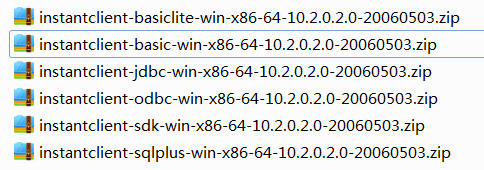
-
Oracle OCIクライアントをインストールして設定します。
-
すべてのファイルをフォルダー(c:\oracle_oci_client など)に解凍します。
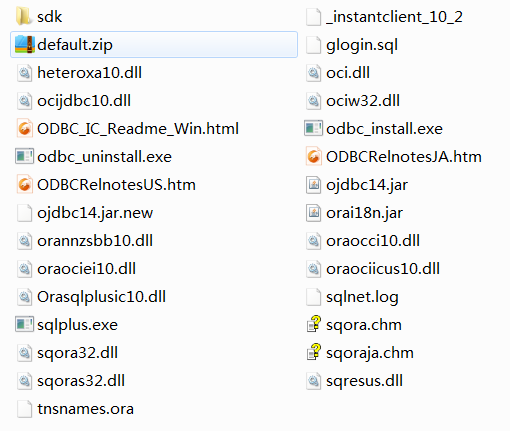
-
次のようにシステム環境変数を追加します。
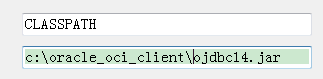
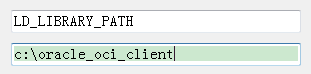
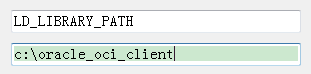
-
-
Windowsの場合:
-
Oracleドライバーをthin からoci に変更します。URLを次のように変更してください。
thin: jdbc:oracle:thin:@ <host>:<port>:<db name>
oci: jdbc:oracle:oci8:@ <tns name>
-
tnsnames.ora をc:\oracle_oci_client にコピーし、tns 設定を次のように追加します。
OCI39 = (DESCRIPTION = (ADDRESS_LIST = (ADDRESS = (PROTOCOL = TCP)(HOST = 192.168.31.39)(PORT = 1521)) ) (CONNECT_DATA = (SID = root) ) )
-
- 上の説明に従い、システムに適したOracle OCIクライアントをインストールして設定します。
-
Studioの.iniファイルに次のパラメーターを追加します。
-Djava.library.path=c:\oracle_oci_clien
-
Talend Studioを起動し、Profilingパースペクティブで、レポートエディターまたは[Preferences] (環境設定)ウィンドウでOracle OCIをレポートデータマートとして定義します。
このページは役に立ちましたか?
このページまたはコンテンツに、タイポ、ステップの省略、技術的エラーなどの問題が見つかった場合は、お知らせください。改善に役立たせていただきます。
